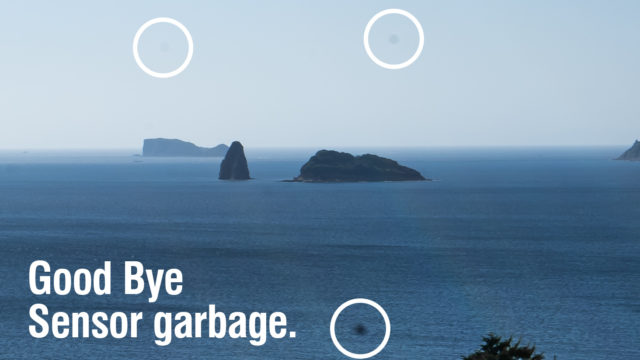AdobeのLightroom(ライトルーム)で写真を加工してノスタルジックな雰囲気にする現像方法をご紹介します。
レンズフードが見えていたり、フルサイズの一眼レフにAPS-C用のレンズを使用した時に起こる「ケラレ」をわざと出すような加工です。
右下の写真のような雰囲気になります。


LightRoomの現像でレンズ補正パネルを調節
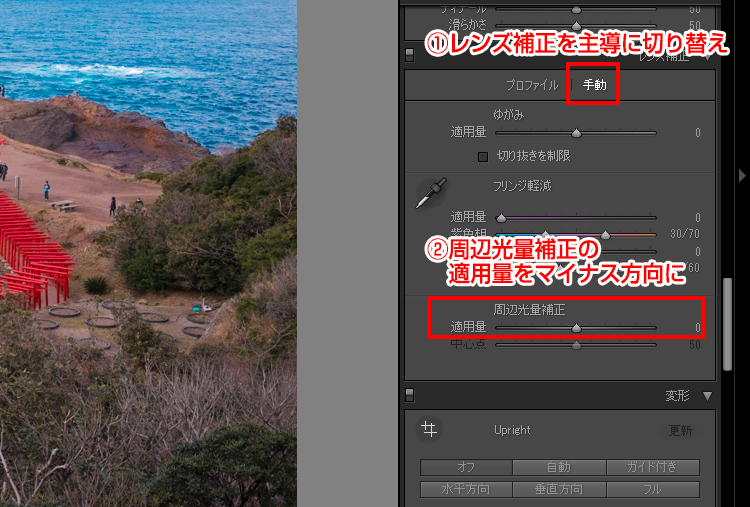
LightRoomの現像で「レンズ補正」パネルを開き「プロファイル」と「手動」で「手動」を選択します。その後、周辺光量補正の「適用量」をマイナス方向へ調節します。
すると四隅に「ケラレ」のような影が表示されます。これだけでも少しノスタルジックな雰囲気になるのですが、もっと影を濃くしたい場合は次の設定をおこないます。
影を強くしたい場合は「切り抜き後の周辺光量補正」を調節
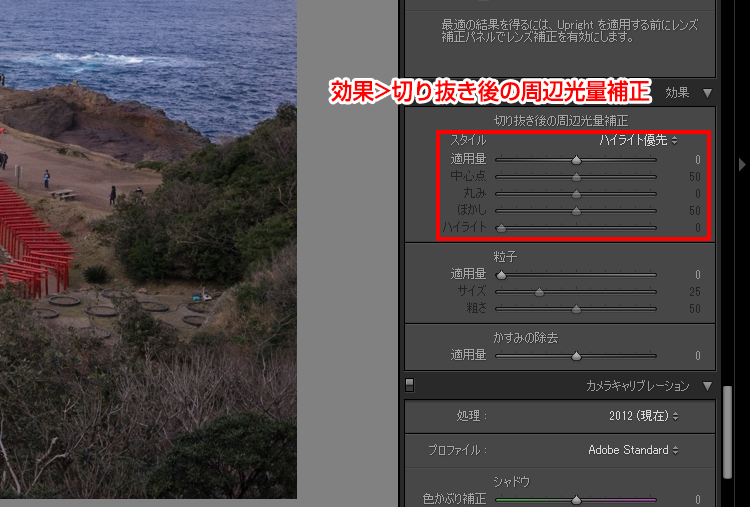
もっと影を強くしたい場合は「効果」パネルの「切り抜き後の周辺光量補正」を調節します。「適用量」と「中心点」「丸み」「ぼかし」を少しづつ調整し、自分好みのノスタルジックな雰囲気を演出してみてください。
まとめ
ノスタルジックな加工方法
- LightRoomの「レンズ補正」>「周辺光量補正」を調節
- 「効果」>「切り抜き後の周辺光量補正」で影増量
四隅に影を作ることで郷愁ただようクールでノスタルジックな雰囲気の写真に早変わりです。皆さんもぜひ試してみてはいかがでしょうか。